1、开始
搜索框-输入程序名称就可以打开对应程序
开始键:
2、任务栏

作用: 存放系统打开的最小化的窗口和软件程序
常用操作:
1.在任务栏处右键->勾选 锁定任务栏, 任务栏不能调整高度
取消勾选 锁定任务栏, 任务栏可以调整高度
2.锁定/解锁任务栏
如何把自己常用的软件锁定在任务栏:选中软件->右键 锁定到任务栏
如何解锁:鼠标移动到该图标上-右键-将此程序从任务栏解锁
3.任务栏位置的设置
Win7:任务栏- 右键属性- 调动任务栏位置(上下左右)
Win10:鼠标移动到任务栏-右键-任务栏设置->任务栏在屏幕上的位置:上 下 左 右
3、在桌面/开始菜单/任务栏 生成快捷方式
选中文件/软件 ->右键 发送到 桌面快捷方式 /附到 开始 菜单/锁定到任务栏
4、找到文件/软件所在位置
- 选中文件/软件 ->右键 属性->查看位置
- 选中文件/软件 ->右键 打开 文件位置
- 开始菜单-所有程序->鼠标移动到软件的文件夹上->右键 打开
5、任务管理器
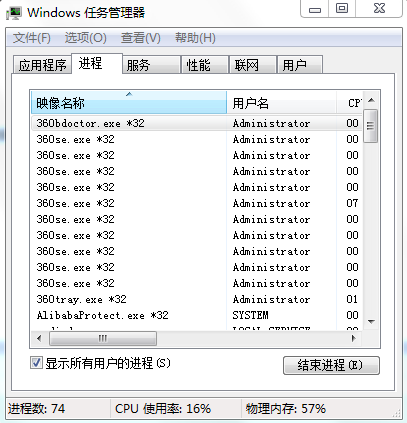
打开任务管理器窗口:鼠标移动到任务栏-右键-启动任务管理器
操作:
->应用程序-点击想要关闭的程序-右键 -结束任务
->进程 -点击想要关闭的进程 -右键 -结束进程
Ctrl+alt+delete:1)显示任务管理器 2)右下角可以重启电脑
6、控制面板
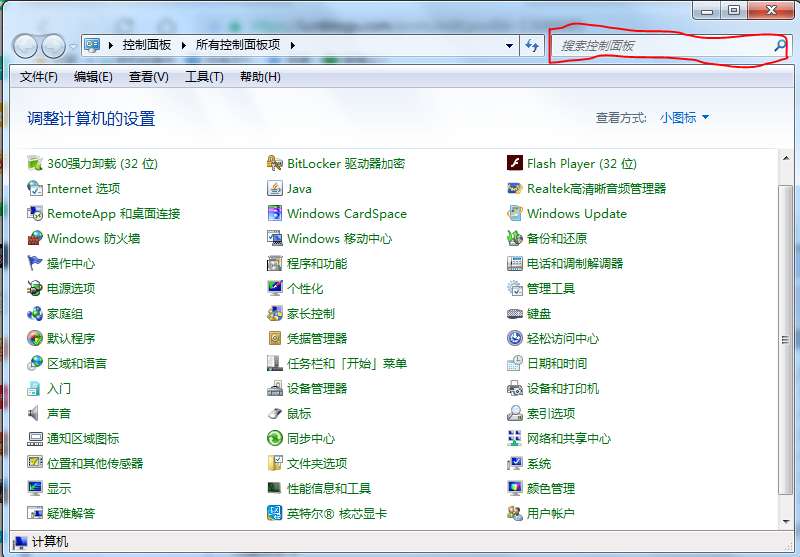
1.在开始菜单的搜索框 搜索 控制面板
2.选中计算机 ->右键 属性->控制面板主页
计算机图标:1)资源管理器窗口中的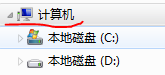 2)桌面的
2)桌面的 
7、服务面板
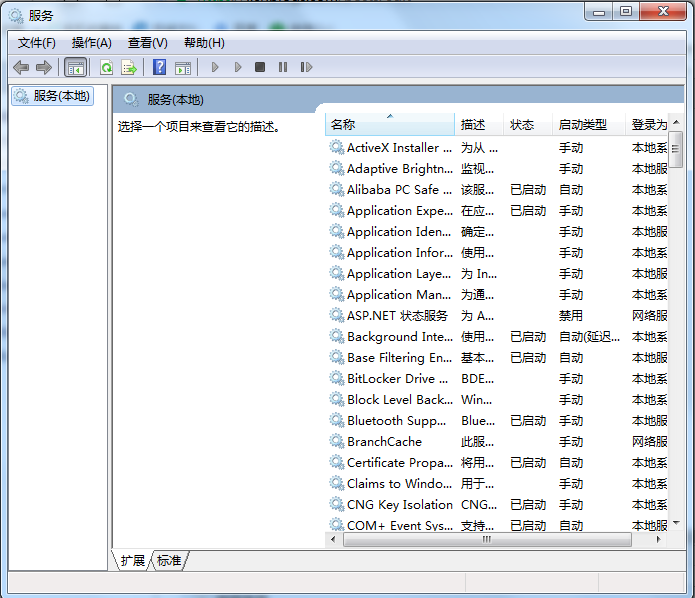
- 在开始菜单的搜索框 搜索 服务
- 在任务管理器的服务页打开服务面板
- 在控制面板搜索服务,打开本地服务
- 选中计算机->右键管理,打开服务面板
8、设备管理器
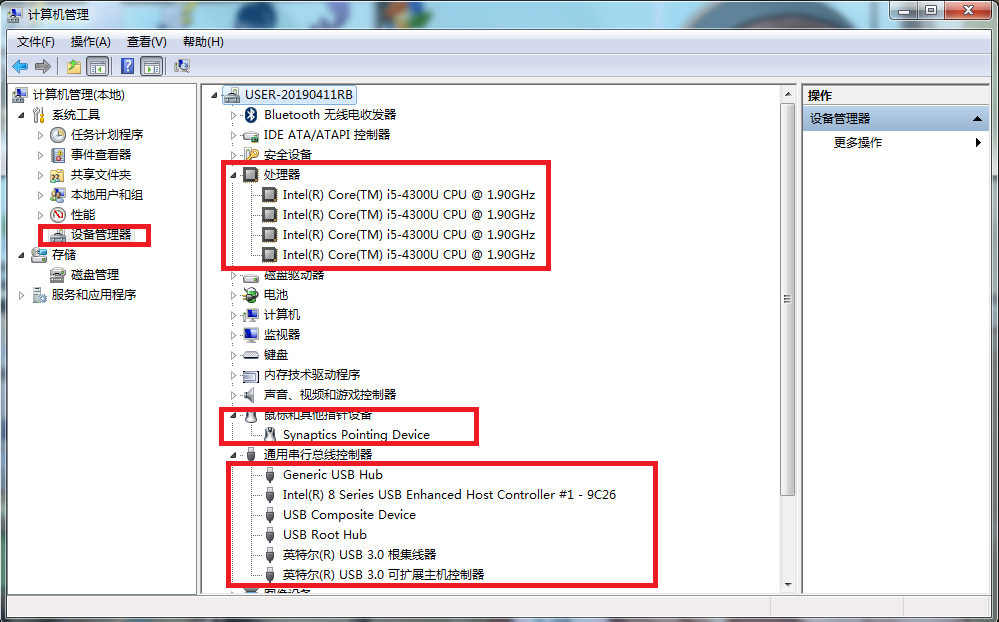
1.在开始菜单的搜索框 搜索 设备管理器
2.在控制面板 搜索 设备管理器
3.选中计算机->右键 管理 ->设备管理器(如图)
4.选中计算机 ->右键 属性->设备管理器
9、屏幕分辨率的设置
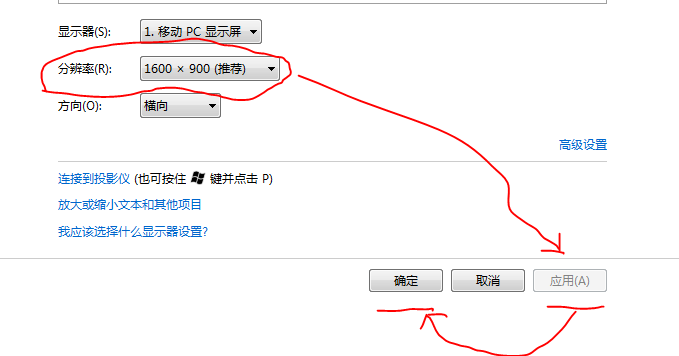
win7:鼠标桌面右键->屏幕分辨率
Win10:鼠标桌面右键->显示->鼠标往下拉-显示分辨率